Cómo instalar Cockpit en Ubuntu Server paso a paso
Cockpit es una interfaz gráfica de usuario basada en web para la administración de servidores que generalmente se incluye en distribuciones basadas en RHEL como Red Hat Enterprise Linux, CentOS Stream, Rocky Linux y AlmaLinux. Es una excelente manera de supervisar tus servidores, administrar usuarios/grupos/almacenamiento/servicios, actualizar software, ver registros y mucho más.

Aunque Cockpit viene preinstalado en algunas distribuciones de Linux basadas en RHEL, no se encuentra en Ubuntu Server de forma predeterminada. Afortunadamente, el proceso de instalación de Cockpit en Ubuntu Server no es tan complicado.
Vamos a hacerlo justo ahora.
Lo que necesitarás
Lo único que necesitarás es una instancia en ejecución de Ubuntu Server (yo estaré demostrando en Ubuntu Server 22.04) y un usuario con privilegios sudo. Eso es todo: manos a la obra.
Cómo instalar Cockpit
Inicia sesión en tu instancia de Ubuntu Server e ingresa el siguiente comando:
sudo apt-get install cockpit -y
 Enseñanza y Aprendizaje con Microsoft: Herramientas y Lecciones para Profesores de todos los Niveles
Enseñanza y Aprendizaje con Microsoft: Herramientas y Lecciones para Profesores de todos los NivelesUna vez que la instalación se complete, inicia y habilita Cockpit ejecutando el siguiente comando:
sudo systemctl enable --now cockpit.socket
Ahora que Cockpit está instalado y en funcionamiento, puedes iniciar sesión. Sin embargo, dependiendo de cómo esté configurado tu sistema, asegúrate de que el usuario con el que inicias sesión en Cockpit tenga privilegios sudo. Para eso, ejecuta el comando:
sudo usermod -aG sudo USUARIO
Donde USUARIO es el nombre del usuario en cuestión.
Por diversión, agregaremos soporte para contenedores a nuestra instancia solo para mostrar lo fácil que es. Desde la ventana de terminal, ingresa el siguiente comando:
 Guía de Examen de Certificación Lotus Notes: Desarrollo de Aplicaciones y Administración del Sistema
Guía de Examen de Certificación Lotus Notes: Desarrollo de Aplicaciones y Administración del Sistemasudo apt-get install podman cockpit-podman -y
Inicia y habilita Podman ejecutando:
sudo systemctl enable --now podman
Cómo iniciar sesión en Cockpit
Abre un navegador web y dirígete a https://SERVIDOR:9090. Deberías ver la pantalla de inicio de sesión (Figura A).
Figura A
Si descubres que el firewall no te permite acceder, puedes habilitar el puerto correcto con el siguiente comando:
 Cómo gestionar eficazmente grandes volúmenes de correo electrónico
Cómo gestionar eficazmente grandes volúmenes de correo electrónicosudo ufw allow 9090
Después de iniciar sesión, verás que la consola web se ejecuta en modo de acceso limitado (Figura B).
Figura B
Necesitamos otorgar un mayor acceso a nuestro usuario.
Haz clic en "Activar acceso administrativo". Luego, cuando se te solicite (Figura C), ingresa la contraseña de tu usuario para otorgar acceso administrativo.
Figura C
 Integración de StarOffice: calendarios
Integración de StarOffice: calendarios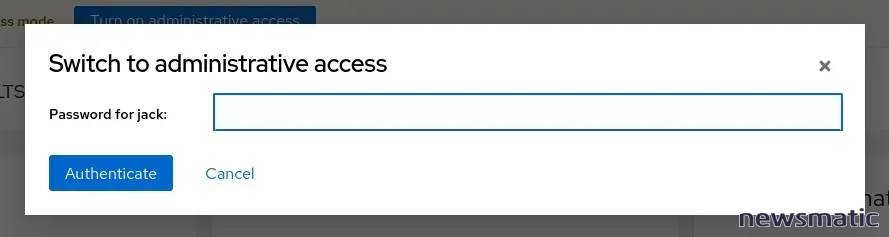
En este punto, tu usuario debería poder utilizar todas las funciones que se encuentran en Cockpit para administrar mejor tu servidor. Y eso es todo lo que necesitas saber para instalar Cockpit en Ubuntu Jammy Jellyfish Server; disfruta de esa facilidad y potencia adicional.
En Newsmatic nos especializamos en tecnología de vanguardia, contamos con los artículos mas novedosos sobre Software, allí encontraras muchos artículos similares a Cómo instalar Cockpit en Ubuntu Server paso a paso , tenemos lo ultimo en tecnología 2023.

Artículos Relacionados